Cài Winrar cho Win 11, Win 10 như thế nào ? Đây là câu hỏi của nhiều bạn đang mong muốn cài phần mềm Winrar – một chương trình nén và giải nén tập tin. Nó cho phép người dùng nén các file, các tệp thành kích thước nhỏ hơn, giúp gửi và chia sẻ qua internet dễ dàng hơn. Winrar cũng cho phép người dùng giải nén các file tệp tin nén như ZIP, RAR, 7Z.
Bạn xem video hướng dẫn này để cài Winrar cho Win 11, Win 10 mới nhất miễn phí
Sau khi cài Winrar xong bạn có thể tham khảo cách này để kích hoạt Winrar https://itqavn.net/cach-kich-hoat-winrar-mien-phi-moi-nhat/
Cài Winrar cho Win 11, Win 10 như thế nào ?
Để cài Winrar cho Win 11, Win 10 bạn hãy thực hiện các bước như sau:
Bước 1. Bạn hãy tải file cài đặt Winrar cho Win 11, Win 10 theo đường link này https://www.win-rar.com/download.html?&L=0
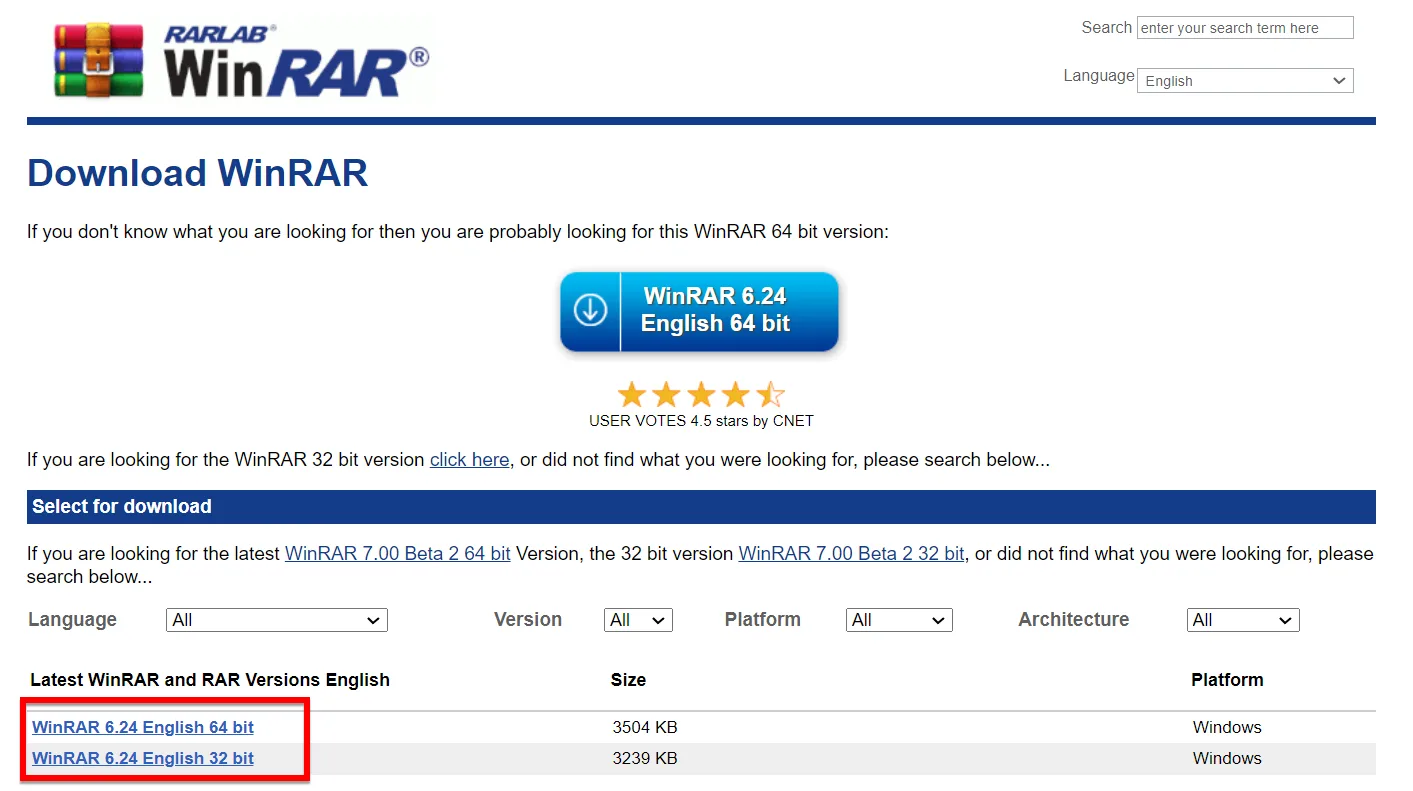
Sau đó bạn click vào Winrar English 64 bit hoặc 32 bit tùy theo phiên bản hệ điều hành máy tính Windows của bạn.
Bước 2. Bạn nhấn phải chuột vào file winrar.exe và chọn vào Open

Bạn nhấn chọn vào Yes khi cửa sổ User Account Control hiện lên

Bước 3. Bạn nhấn chọn Browse để chọn vị trí lưu phần mềm Winrar. Sau đó nhấn Install để cài Winrar trên Win 11 hoặc Win 10

Bước 4. Bạn nhấn vào nút OK

Bước 5. Cuối cùng bạn sẽ nhấn Done để hoàn thành cài Winrar trên Win 11 hoặc Win 10

Kết luận: Hướng dẫn cài Winrar cho Win 11, Win 10 mới nhất
Ở bài viết trên tôi đã hướng dẫn các bạn chi tiết cách cài Winrar cho Win 11, Win 10 một cách đơn giản và nhanh nhất. Bạn hãy thực hiện đầy đủ các bước trên để cài Winrar cho máy tính Windows. Bạn hãy theo dõi các bài viết Windows 11 tại https://itqavn.net/category/windows-11/















